Το ιστόγραμμα είναι ένα κρίσιμο εργαλείο για τους φωτογράφους, παρέχοντας μια οπτική αναπαράσταση του τονικού εύρους σε μια εικόνα. Σας επιτρέπει να αξιολογήσετε την έκθεση και να κάνετε τις απαραίτητες ρυθμίσεις για να τραβήξετε την καλύτερη δυνατή λήψη. Όταν η κάμερα Canon δεν εμφανίζει το ιστόγραμμα, μπορεί να είναι απογοητευτικό και να εμποδίσει την ικανότητά σας να εκθέσετε σωστά τις φωτογραφίες σας. Αυτό το άρθρο παρέχει έναν περιεκτικό οδηγό για την αντιμετώπιση προβλημάτων και την επίλυση αυτού του ζητήματος, διασφαλίζοντας ότι μπορείτε να χρησιμοποιήσετε αυτήν την πολύτιμη δυνατότητα.
Πολλοί χρήστες της Canon βρίσκουν το ιστόγραμμα απαραίτητο για την εκτίμηση της ακρίβειας έκθεσης. Το ιστόγραμμα εμφανίζει την κατανομή των τόνων, από τις σκιές έως τις επισημάνσεις. Όταν αυτό το χαρακτηριστικό εξαφανιστεί, η κατανόηση της αιτίας είναι το πρώτο βήμα προς μια λύση. Θα διερευνήσουμε κοινούς λόγους για τους οποίους το ιστόγραμμα ενδέχεται να μην είναι ορατό και θα παρέχουμε πρακτικά βήματα για την επαναφορά της λειτουργικότητάς του.
⚙️ Κοινοί λόγοι για τους οποίους το ιστόγραμμα ενδέχεται να μην εμφανίζεται
Διάφοροι παράγοντες μπορούν να εμποδίσουν την εμφάνιση του ιστογράμματος στην οθόνη LCD ή στο σκόπευτρο της κάμερας Canon. Ο εντοπισμός της βασικής αιτίας είναι απαραίτητος για την επιλογή της κατάλληλης λύσης. Ας εξετάσουμε μερικούς από τους πιο συχνούς ενόχους.
- Ρυθμίσεις οθόνης: Ο πιο συνηθισμένος λόγος είναι απλώς ότι η εμφάνιση ιστογράμματος είναι απενεργοποιημένη στις ρυθμίσεις μενού της κάμερας.
- Λειτουργία λήψης: Ορισμένες λειτουργίες λήψης ενδέχεται να περιορίζουν την εμφάνιση ιστογράμματος για απλοποιημένη λειτουργία.
- Λειτουργία αναπαραγωγής: Το ιστόγραμμα μπορεί να είναι διαθέσιμο μόνο σε συγκεκριμένες λειτουργίες προβολής αναπαραγωγής.
- Προσαρμοσμένες λειτουργίες: Ορισμένες προσαρμοσμένες ρυθμίσεις λειτουργιών θα μπορούσαν να απενεργοποιήσουν κατά λάθος το ιστόγραμμα.
- Ζητήματα υλικολογισμικού: Σε σπάνιες περιπτώσεις, ένα σφάλμα υλικολογισμικού μπορεί να προκαλέσει δυσλειτουργία του ιστογράμματος.
🛠️ Οδηγός αντιμετώπισης προβλημάτων βήμα προς βήμα
Τώρα, ας βουτήξουμε σε έναν λεπτομερή, βήμα-βήμα οδηγό για να κάνουμε τη φωτογραφική μηχανή Canon να εμφανίζει ξανά το ιστόγραμμα. Ακολουθήστε αυτά τα βήματα προσεκτικά για να διαγνώσετε και να επιλύσετε το πρόβλημα.
1. Ελέγξτε τις Ρυθμίσεις οθόνης
Αυτό είναι το πρώτο και πιο σημαντικό βήμα. Η εμφάνιση ιστογράμματος συχνά απενεργοποιείται κατά λάθος στο μενού της κάμερας. Δείτε πώς μπορείτε να το ελέγξετε και να το ενεργοποιήσετε:
- Πατήστε το κουμπί Μενού στην κάμερα Canon.
- Μεταβείτε στο μενού Αναπαραγωγή (συνήθως υποδεικνύεται από ένα σύμβολο αναπαραγωγής).
- Αναζητήστε μια επιλογή όπως Πληροφορίες εμφάνισης, Επιλογές εμφάνισης αναπαραγωγής ή παρόμοια.
- Σε αυτό το μενού, θα πρέπει να βρείτε πλαίσια ελέγχου ή επιλογές για να επιλέξετε ποιες πληροφορίες θα εμφανίζονται κατά την αναπαραγωγή.
- Βεβαιωθείτε ότι η επιλογή Ιστόγραμμα είναι ενεργοποιημένη ή ενεργοποιημένη.
- Βγείτε από το μενού και ελέγξτε μια εικόνα για να δείτε αν εμφανίζεται τώρα το ιστόγραμμα.
2. Επαληθεύστε τη λειτουργία λήψης
Ορισμένες λειτουργίες λήψης, ιδιαίτερα αυτές που έχουν σχεδιαστεί για αρχάριους, ενδέχεται να απλοποιήσουν την οθόνη και να αποκρύψουν το ιστόγραμμα. Μεταβείτε σε μια πιο προηγμένη λειτουργία για να δείτε εάν αυτό επιλύει το πρόβλημα.
- Δοκιμάστε να αλλάξετε σε πρόγραμμα (P), Προτεραιότητα διαφράγματος (Av), Προτεραιότητα κλείστρου (Tv) ή Χειροκίνητη (M).
- Κάντε μια δοκιμαστική λήψη και ελέγξτε την για να δείτε εάν το ιστόγραμμα είναι πλέον ορατό.
3. Εξετάστε τις επιλογές εμφάνισης αναπαραγωγής
Το ιστόγραμμα μπορεί να είναι κρυμμένο στις ρυθμίσεις εμφάνισης αναπαραγωγής, ακόμα κι αν είναι γενικά ενεργοποιημένο. Περιηγηθείτε στις διάφορες επιλογές εμφάνισης για να δείτε αν εμφανίζεται.
- Αφού τραβήξετε μια φωτογραφία, πατήστε επανειλημμένα το κουμπί Info. Αυτό περνά μέσα από διαφορετικές προβολές οθόνης.
- Αναζητήστε μια προβολή που περιλαμβάνει το ιστόγραμμα μαζί με άλλες πληροφορίες όπως η ταχύτητα κλείστρου, το διάφραγμα και το ISO.
4. Διερεύνηση προσαρμοσμένων λειτουργιών
Οι προσαρμοσμένες λειτουργίες σάς επιτρέπουν να εξατομικεύσετε τη συμπεριφορά της κάμεράς σας. Μερικές φορές, μια προσαρμοσμένη ρύθμιση λειτουργίας μπορεί να επηρεάσει κατά λάθος την εμφάνιση του ιστογράμματος.
- Πατήστε το κουμπί Μενού.
- Μεταβείτε στο μενού Προσαρμοσμένες λειτουργίες (C.Fn).
- Ελέγξτε προσεκτικά κάθε ρύθμιση προσαρμοσμένης λειτουργίας για να δείτε εάν σχετίζονται με επιλογές εμφάνισης ή επικαλύψεις πληροφοριών. Συμβουλευτείτε το εγχειρίδιο της κάμεράς σας για λεπτομέρειες σχετικά με κάθε λειτουργία.
- Εάν βρείτε μια ρύθμιση που φαίνεται σχετική, δοκιμάστε να την αλλάξετε στην προεπιλεγμένη τιμή και δείτε εάν το ιστόγραμμα εμφανίζεται ξανά.
5. Ελέγξτε τη ρύθμιση προσομοίωσης έκθεσης
Σε ορισμένες κάμερες χωρίς καθρέφτη της Canon, η ρύθμιση “Exposure Simulation” μπορεί να επηρεάσει την εμφάνιση του ιστογράμματος στο ηλεκτρονικό σκόπευτρο (EVF).
- Μεταβείτε στο μενού της κάμερας.
- Αναζητήστε μια ρύθμιση που σχετίζεται με την “Προομοίωση έκθεσης” ή την “Προομοίωση έκθεσης”.
- Βεβαιωθείτε ότι είναι ενεργοποιημένο. Όταν είναι απενεργοποιημένο, το EVF ενδέχεται να μην αντικατοπτρίζει με ακρίβεια την τελική έκθεση και το ιστόγραμμα ενδέχεται να μην εμφανίζεται σωστά.
6. Επαναφέρετε τις ρυθμίσεις της κάμερας
Εάν έχετε δοκιμάσει όλα τα παραπάνω βήματα και το ιστόγραμμα εξακολουθεί να λείπει, σκεφτείτε να επαναφέρετε τις ρυθμίσεις της κάμερας στις εργοστασιακές προεπιλογές. Αυτό θα αναιρέσει τυχόν προσαρμοσμένες διαμορφώσεις που μπορεί να προκαλούν το πρόβλημα.
- Πατήστε το κουμπί Μενού.
- Μεταβείτε στο μενού Setup (συχνά υποδεικνύεται με ένα κλειδί ή ένα εικονίδιο εργαλείων).
- Αναζητήστε μια επιλογή όπως Εκκαθάριση ρυθμίσεων, Επαναφορά κάμερας ή Επαναφορά εργοστασιακών ρυθμίσεων.
- Επιβεβαιώστε ότι θέλετε να επαναφέρετε τις ρυθμίσεις.
- Μετά την επαναφορά, ελέγξτε αν εμφανίζεται τώρα το ιστόγραμμα. Ίσως χρειαστεί να το ενεργοποιήσετε ξανά στις ρυθμίσεις οθόνης.
7. Ενημερώστε το υλικολογισμικό
Αν και λιγότερο συνηθισμένο, ένα σφάλμα υλικολογισμικού θα μπορούσε να είναι υπεύθυνο για το ιστόγραμμα που λείπει. Ελέγξτε εάν υπάρχει διαθέσιμη ενημέρωση υλικολογισμικού για το μοντέλο της κάμεράς σας.
- Επισκεφτείτε τον ιστότοπο της Canon και μεταβείτε στη σελίδα υποστήριξης για το μοντέλο της φωτογραφικής μηχανής σας.
- Αναζητήστε την πιο πρόσφατη ενημέρωση υλικολογισμικού.
- Κατεβάστε το υλικολογισμικό και ακολουθήστε τις οδηγίες που παρέχονται από την Canon για να το εγκαταστήσετε στην κάμερά σας.
- Προσοχή: Ακολουθήστε τις οδηγίες ενημέρωσης υλικολογισμικού με ακρίβεια για να αποφύγετε την καταστροφή της κάμεράς σας.
8. Επικοινωνήστε με την Υποστήριξη της Canon
Εάν κανένα από τα παραπάνω βήματα δεν επιλύσει το πρόβλημα, είναι πιθανό να υπάρχει πιο σοβαρό πρόβλημα με την κάμερά σας. Επικοινωνήστε με την υποστήριξη της Canon για βοήθεια. Μπορεί να είναι σε θέση να διαγνώσουν το πρόβλημα εξ αποστάσεως ή να σας προτείνουν να στείλετε την κάμερά σας για επισκευή.
💡 Κατανόηση του Ιστογράμματος
Κατά την αντιμετώπιση του προβλήματος της οθόνης, είναι επίσης χρήσιμο να κατανοήσετε τι αντιπροσωπεύει πραγματικά το ιστόγραμμα. Το ιστόγραμμα είναι ένα γράφημα που δείχνει την τονική κατανομή μιας εικόνας.
- Ο οριζόντιος άξονας αντιπροσωπεύει το τονικό εύρος, από μαύρο (αριστερά) έως λευκό (δεξιά).
- Ο κατακόρυφος άξονας αντιπροσωπεύει τον αριθμό των pixel σε κάθε τόνο.
- Ένα ιστόγραμμα που είναι λοξό προς τα αριστερά υποδηλώνει μια υποέκθεση εικόνας, ενώ ένα ιστόγραμμα λοξό προς τα δεξιά υποδεικνύει μια υπερέκθεση εικόνας.
- Ένα ιδανικό ιστόγραμμα δείχνει γενικά μια ισορροπημένη κατανομή των τόνων σε ολόκληρο το εύρος, χωρίς ψαλίδισμα σε κανένα άκρο.
Κατανοώντας πώς να διαβάζετε ένα ιστόγραμμα, μπορείτε να λάβετε τεκμηριωμένες αποφάσεις σχετικά με την έκθεση και να διασφαλίσετε ότι οι εικόνες σας εκτίθενται σωστά.
📸 Χρησιμοποιώντας το Ιστόγραμμα για καλύτερη φωτογραφία
Το ιστόγραμμα είναι κάτι περισσότερο από μια απλή απεικόνιση. είναι ένα ισχυρό εργαλείο για τη βελτίωση της φωτογραφίας σας. Δείτε πώς μπορείτε να το χρησιμοποιήσετε αποτελεσματικά:
- Προσαρμογή έκθεσης: Χρησιμοποιήστε το ιστόγραμμα για να προσαρμόσετε τις ρυθμίσεις διαφράγματος, ταχύτητας κλείστρου και ISO για να επιτύχετε μια ισορροπημένη έκθεση.
- Ανάκτηση επισήμανσης και σκιάς: Λάβετε υπόψη σας το απόκομμα στα ακραία άκρα του ιστογράμματος. Το απόκομμα υποδηλώνει απώλεια λεπτομέρειας στα τονισμένα σημεία ή τις σκιές.
- Δημιουργικός έλεγχος: Αν και είναι συχνά επιθυμητό ένα ισορροπημένο ιστόγραμμα, μπορείτε επίσης να χρησιμοποιήσετε το ιστόγραμμα δημιουργικά για να επιτύχετε συγκεκριμένα εφέ, όπως εικόνες υψηλής ή χαμηλών τόνων.
- Προσαρμογές για συγκεκριμένες σκηνές: Διαφορετικές σκηνές απαιτούν διαφορετικές ερμηνείες ιστογράμματος. Για παράδειγμα, μια χιονισμένη σκηνή θα έχει φυσικά ένα ιστόγραμμα λοξό προς τα δεξιά (πιο φωτεινοί τόνοι).
Εξασκηθείτε χρησιμοποιώντας το ιστόγραμμα σε διαφορετικά σενάρια λήψης για να αναπτύξετε την κατανόησή σας και να βελτιώσετε τις φωτογραφικές σας δεξιότητες.
🛡️ Πρόληψη μελλοντικών προβλημάτων εμφάνισης ιστογράμματος
Μόλις επιλύσετε το πρόβλημα, λάβετε μέτρα για να αποτρέψετε την επανεμφάνισή του. Εδώ είναι μερικές συμβουλές:
- Εξοικειωθείτε με τις ρυθμίσεις κάμερας: Αφιερώστε χρόνο εξερευνώντας το μενού της φωτογραφικής μηχανής σας και κατανοώντας τις διάφορες επιλογές οθόνης.
- Αποφύγετε τυχαίες αλλαγές: Έχετε υπόψη σας την κατά λάθος αλλαγή των ρυθμίσεων, ειδικά όταν χρησιμοποιείτε προσαρμοσμένες λειτουργίες.
- Τακτικές ενημερώσεις υλικολογισμικού: Διατηρήστε ενημερωμένο το υλικολογισμικό της κάμεράς σας για να εξασφαλίσετε βέλτιστη απόδοση και διορθώσεις σφαλμάτων.
- Τεκμηρίωση των ρυθμίσεών σας: Διατηρήστε αρχείο με τις προτιμώμενες ρυθμίσεις σας, ώστε να μπορείτε να τις επαναφέρετε γρήγορα εάν χρειάζεται.
FAQ
Οι πιο συνηθισμένοι λόγοι είναι οι απενεργοποιημένες ρυθμίσεις οθόνης, η λανθασμένη λειτουργία λήψης ή η επιλογή συγκεκριμένων επιλογών προβολής αναπαραγωγής. Ελέγξτε το μενού της κάμεράς σας για να βεβαιωθείτε ότι η εμφάνιση ιστογράμματος είναι ενεργοποιημένη.
Μεταβείτε στο μενού Αναπαραγωγή, βρείτε τη ρύθμιση Display Information ή Playback Display Options και βεβαιωθείτε ότι η επιλογή Histogram είναι ενεργοποιημένη ή ενεργοποιημένη. Τα ακριβή ονόματα των μενού ενδέχεται να διαφέρουν ελαφρώς ανάλογα με το μοντέλο της φωτογραφικής μηχανής σας.
Ναι, ορισμένες λειτουργίες λήψης, ειδικά οι λειτουργίες για αρχάριους, μπορεί να απλοποιήσουν την οθόνη και να αποκρύψουν το ιστόγραμμα. Μετάβαση σε πρόγραμμα (P), Προτεραιότητα διαφράγματος (Av), Προτεραιότητα κλείστρου (Tv) ή Χειροκίνητη (M).
Δοκιμάστε να επαναφέρετε τις ρυθμίσεις της κάμερας στις εργοστασιακές προεπιλογές. Εάν αυτό δεν έχει αποτέλεσμα, ελέγξτε για ενημερώσεις υλικολογισμικού ή επικοινωνήστε με την υποστήριξη της Canon για περαιτέρω βοήθεια.
Το επίπεδο προσαρμογής ποικίλλει ανάλογα με το μοντέλο της κάμερας. Ορισμένες κάμερες σάς επιτρέπουν να επιλέξετε μεταξύ διαφορετικών τύπων ιστογραμμάτων (π.χ. φωτεινότητα ή RGB), ενώ άλλες προσφέρουν περιορισμένες επιλογές προσαρμογής. Ανατρέξτε στο εγχειρίδιο της κάμεράς σας για συγκεκριμένες λεπτομέρειες.